Jak vytvořit uzávěr v aplikaci Word 2013

Klapka je dekorativní prvek, který se obvykle používá v dokumentech na začátku sekce nebo kapitoly. Je to velká velká písmena na začátku nebo odstavce nebo textový blok, který má hloubku dvou nebo více řádků normálního textu.
Kapky jsou snadno použitelná v aplikaci Word. Nejprve vyberte první písmeno v odstavci, do kterého chcete přidat kapku.
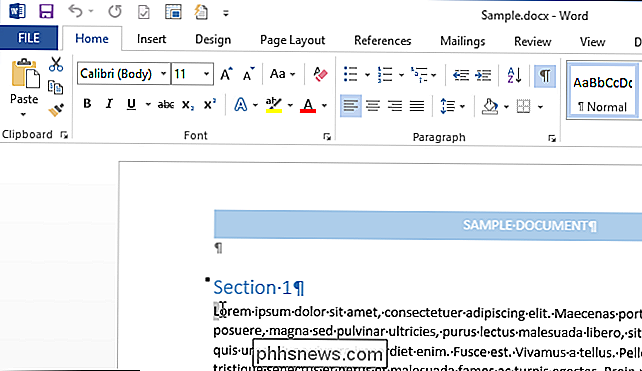
Potom klikněte na kartu "Vložit".
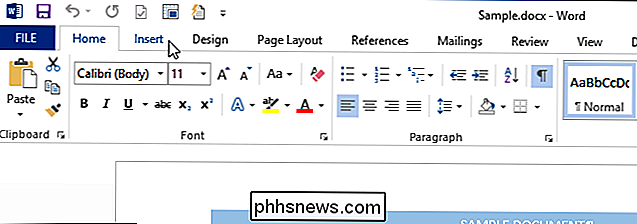
V části "Text" na kartě Vložit klikněte na položku "Drop Cap (Cap) "a vyberte typ poklopu, který chcete použít. Můžete buď zalomit zbytek textu v odstavci kolem upínacího víčka ("Dropped") nebo umístit zarážku do okraje ("V okraji").
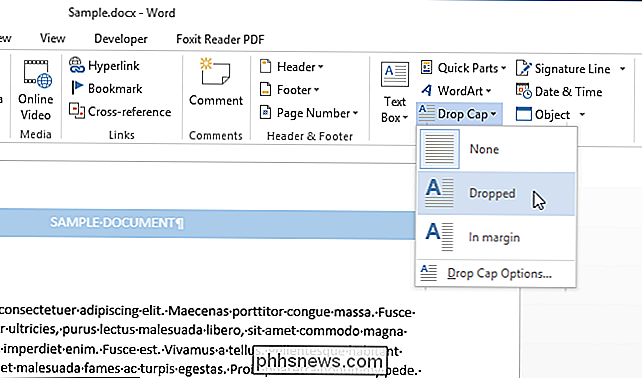
Chcete-li změnit možnosti drop capu před vložením drop cap, vyberte možnost "Drop Cap Options" z rozbalovací nabídky "Drop Cap".
Můžete změnit písmo kapky, určit, kolik řádků normálního textu bude písmeno klesat, a vzdálenost od textu na pravé straně dopisu. Jakmile jste provedli své volby, klikněte na tlačítko "OK", abyste provedli změny.
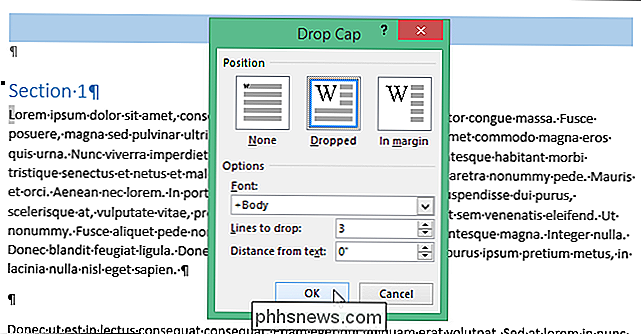
Před nastavením možností vložili jste kapku? Bez obav. Klapka je umístěna do textového pole, které můžete vybrat. Umístěte kurzor těsně před nebo po kapičce, takže vidíte nad písmenem tečkovaný okraj. Přesuňte myš nad jeden z okrajů textového pole, dokud se nestane kříženkou.
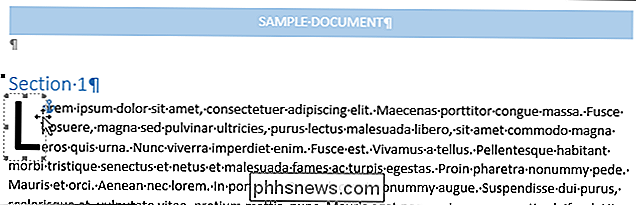
Zatímco myší přesahuje okraj textového pole, klepněte pravým tlačítkem myši a vyberte "Drop Cap." Nyní můžete změnit možnosti pro jako je popsáno výše.
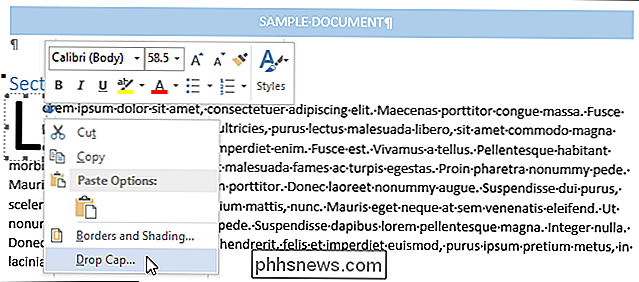
Můžete také ručně změnit hloubku zaváděcího víčka kliknutím a podržením středního držadla na spodním okraji textového pole obsahujícího písmeno a tažením dolů. Pokud přetáhnete středovou rukojeť na pravé straně písmena, můžete zvýšit nebo snížit prostor mezi kapičkou a zbytkem textu v odstavci.
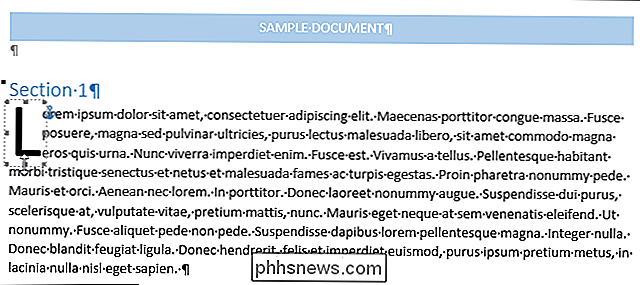
Kapky kapky se většinou používají v tištěných dokumentech ke zvýšení použitelnosti voláním důležitých pasáží a vedení čtenářů prostřednictvím textu. Oni jsou často viděni v románech. Nicméně, kapky kapky nejsou často používány online, protože je těžké ovládat kvůli různým vykreslům v různých prohlížečích.

Jak používat svůj Roku jako Chromecast
Chromecast společnosti Google umožňuje spouštět videa a ovládat je z telefonu, vysílat celou obrazovku do televizoru a obecně používat smartphone namísto dálkový. S rokem můžete také udělat hodně. Začněte sledovat Netflix nebo YouTube z telefonu nebo webového prohlížeče Roku podporuje DIAL-short pro protokol "Discovery and Launch" společně vyvinutý společností Netflix a Youtube.

Přístup k lokálním a USB pevným diskům ve vašem virtuálním stroji Hyper-V
Je velmi výhodné přistupovat k místnímu pevnému disku (ať už je to interní jednotka nebo externí jednotka) počítače se systémem Windows z virtuálního počítače spuštěného v Hyper-V. Není tak pohodlné přesně zjistit, jak toho dosáhnout. Přečtěte si, jak vás procházíme Proč to chci dělat? Existují desítky scénářů, kdy byste chtěli získat přístup k fyzickému pevnému disku z vašeho virtuálního stroje Hyper-V od přístupu a importovat data, odstraňovat data z virtuálního stroje do externí jednotky a importovat nebo exportovat obrazy na disku.



